目录怎么自动生成(最经典的Word文档自动生成目录方法)
电脑日常工作,经常会用到办公软件Word,当我们把一篇Word文档编辑好以后,忘了做目录怎么办?一个一个录简直太费劲儿了,今天小编教大家一个Word文档自动生成目录的方法,一看就会哦。方法:首先,准备一个需要生成目录的Word文档条件:①文档有标题②文档有级别1.设置文档的标题样式在“样式”中设置好
电脑日常工作,经常会用到办公软件Word,当我们把一篇Word文档编辑好以后,忘了做目录怎么办?一个一个录简直太费劲儿了,今天小编教大家一个网Word文档自动生成目录的方法,一看就会哦。
方法:
首先,准备一个需要生成目录的Word文档
条件:
① 文档有标题
② 文档有级别
1.设置文档的标题样式
在“样式”中设置好一级标题、二级标题、三级标题网,也就是样式中的标题1、网2、3。
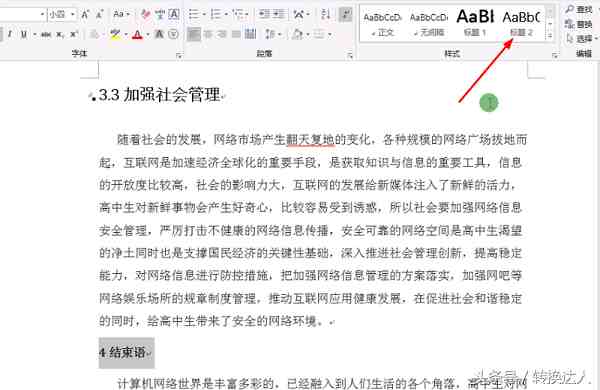
2.新建一个空白页
利用Ctrl+Enter快捷键,新建一个空白页,让光标停留在空白页即可。
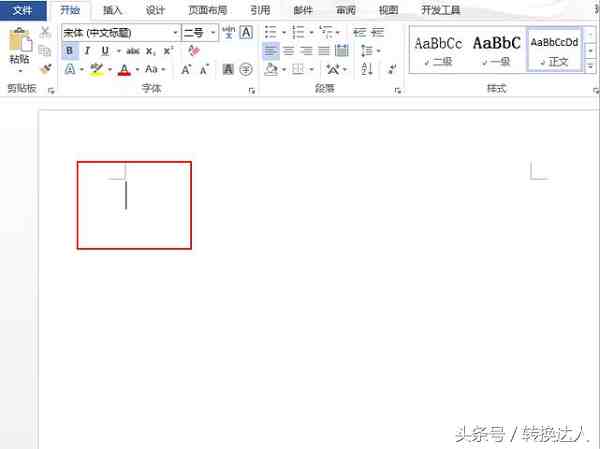
3.设置目录样式
点击“引用”,选择目录及目录样式即可自动生成目录。
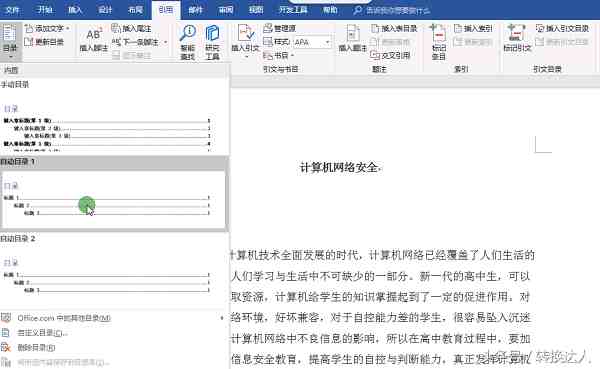
4.效果展示:
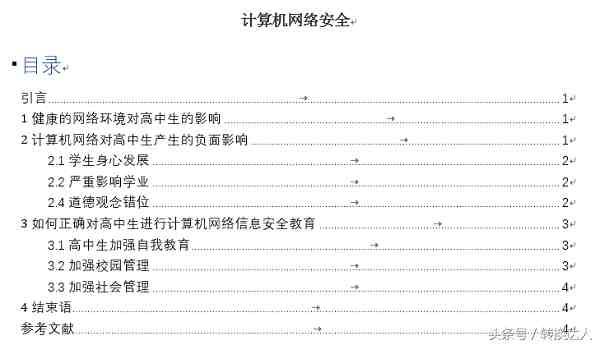
注意:
1. 制作目录过程中,光标需一直停留在空白页
2. 选择目录时,鼠标位于哪个位置,目录就插入那个位置








